
喋るアバター動画を作成したい!
VisionStoryの使い方を教えて!
VisionStoryでは、画像をアップロードすることで
喋るアバター動画を作成することができます。
日本人の声で喋らせることもできるので
ぜひVisionStoryを試してみてください。
この記事では、VisionStoryの使い方について解説します。
VisionStoryとは

「VisionStory」は、AIを活用して静止画から話すアバター動画を生成できるツールです。
ユーザーは写真から高品質なAI動画を作成でき、キャラクターにさまざまな感情や個性を持たせることも可能です。
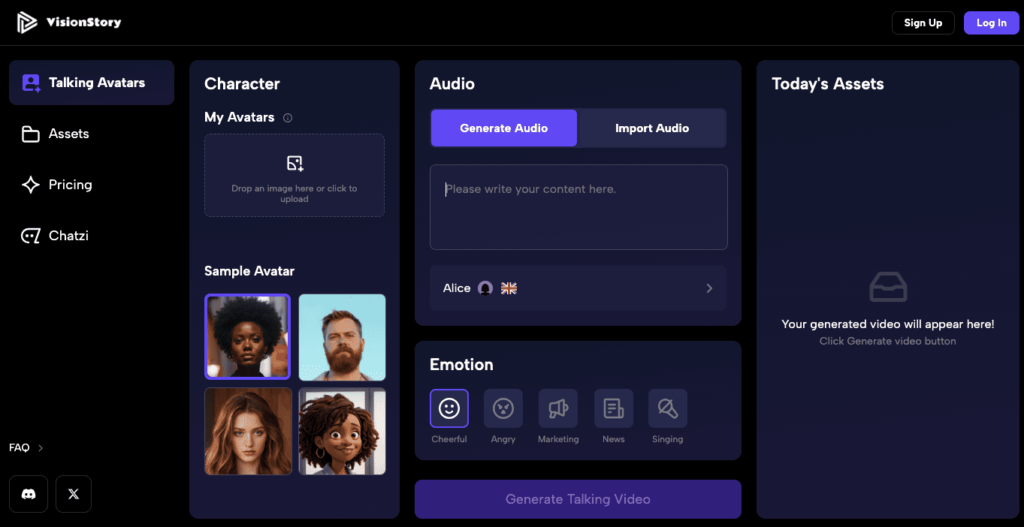
さらに、ボイスクローン技術を使って独自の声を再現し、リアルな動画体験を提供しています。
また、グリーン背景機能や複数のアスペクト比にも対応しており、SNSや広告制作など多彩な用途に最適です。
有料プランに加入すると商用利用可能!

生成したアバター動画は、無料プランでは商用利用することはできません。
有料プランに加入することで、商用利用が可能になります。
広告・教育・エンターテインメントなど、幅広い用途での活用が可能です。
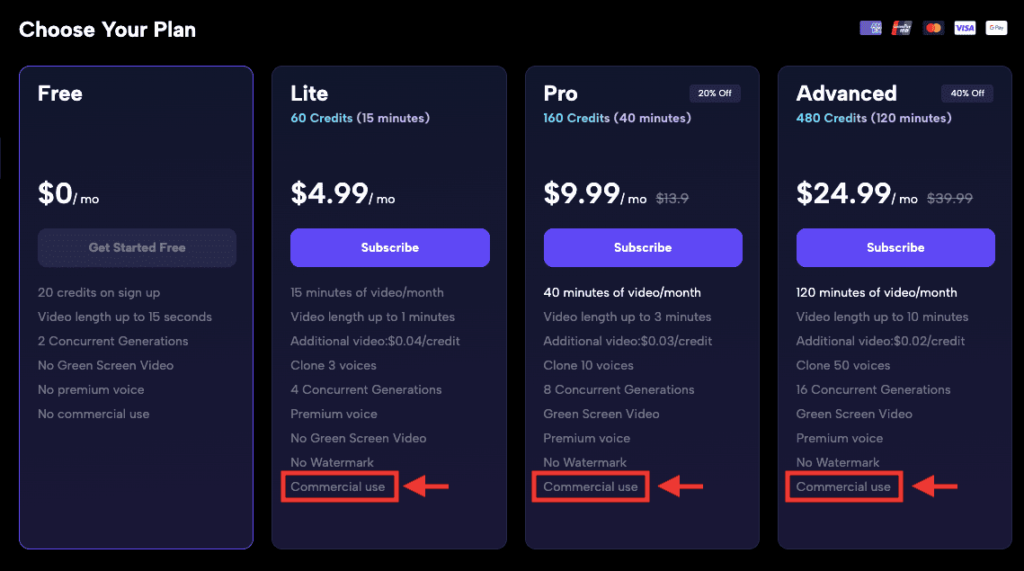
登録・ログインする

VisionStoryにアクセスしてください。
右上にある「Sign Up」をクリックしてください。
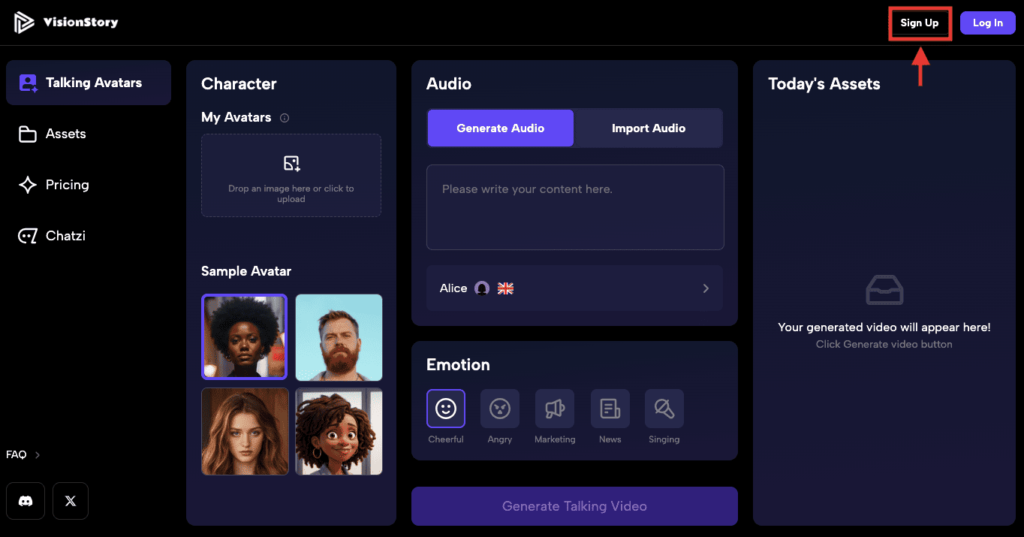
「Eメールアドレス」「Googleアカウント」「Appleアカウント」の中からログインしてください。
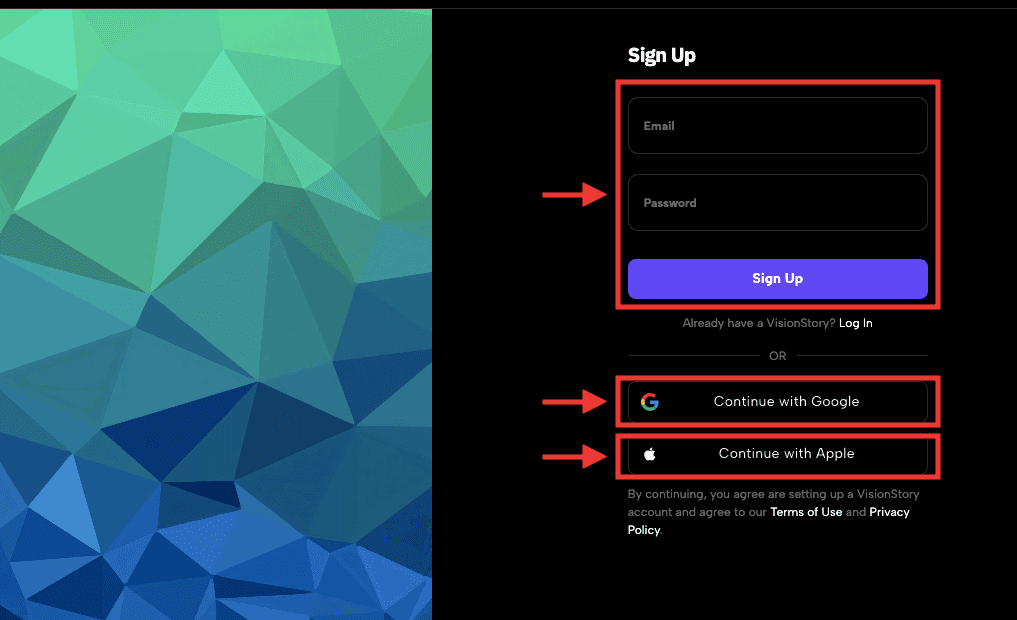
画像からAIアバター動画を作成する

左側にある「Talking Avavtars」をクリックして、作成画面を開いてください。
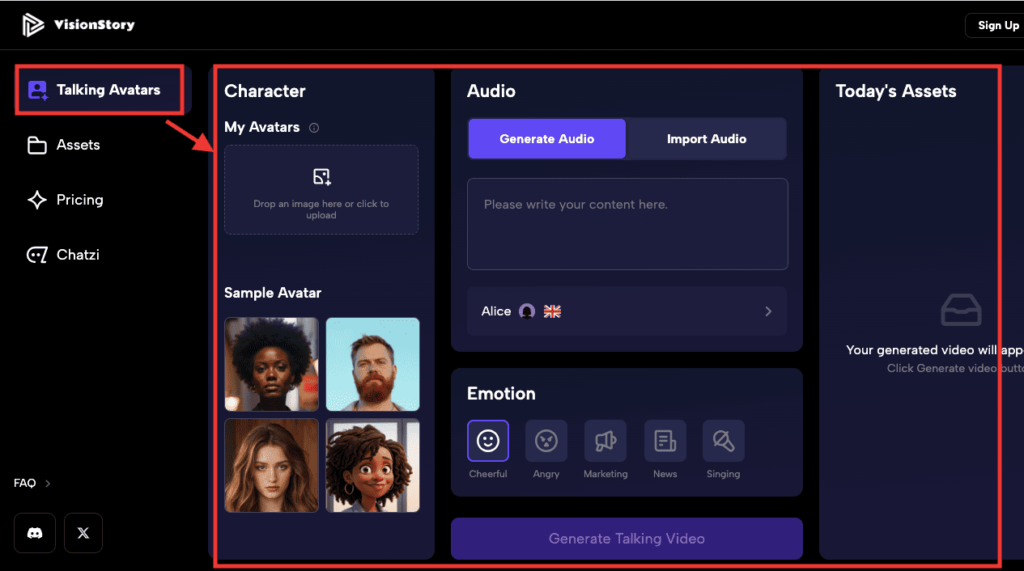
画像をアップロード
「Character」項目で、「My Avatars」内をクリックしてから画像をアップロードするか
または、「Sample Avatar」からサンプルのアバター画像を選択してください。
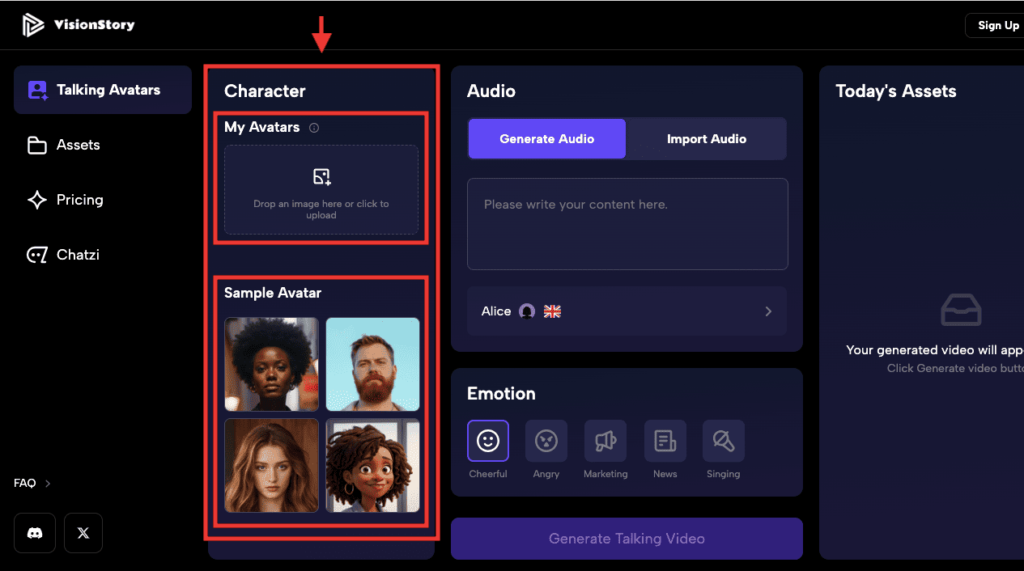
テキストの入力・声の設定
「Generate Audio」をクリックしてから
テキスト入力場所で喋らせる内容を記載してください。
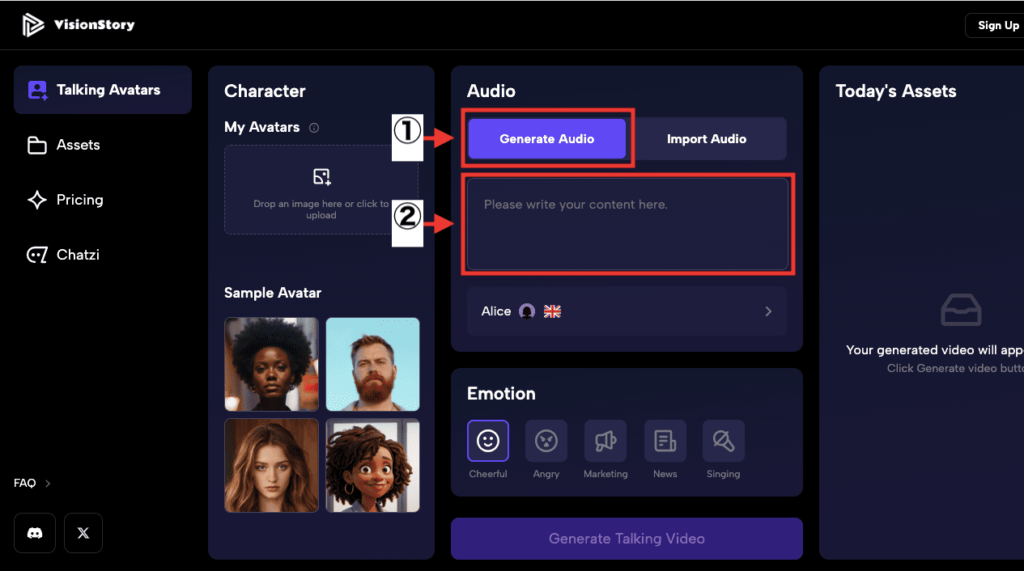
下部にある名前の部分をクリックすると、声の人物を変更することができます。
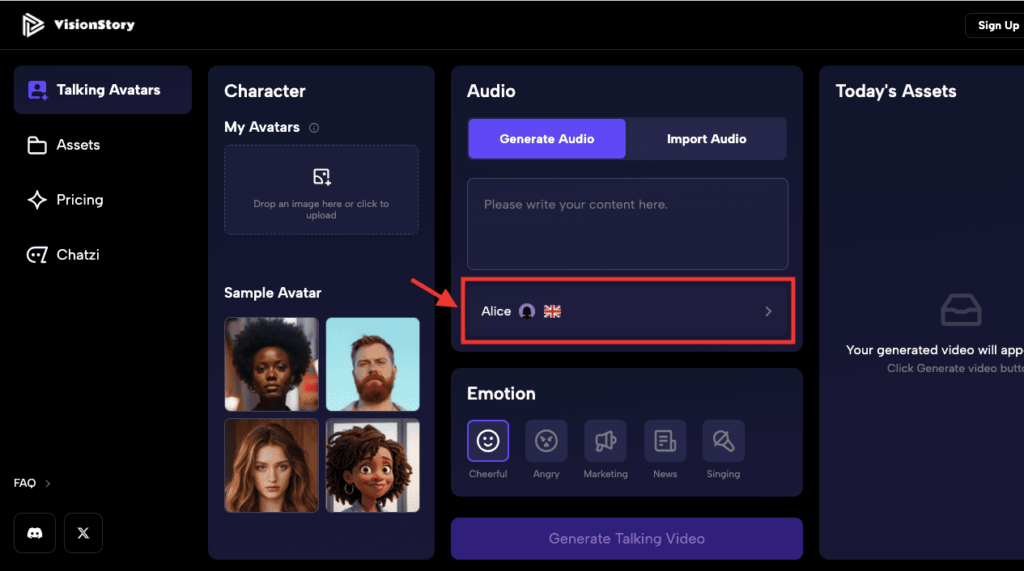
英語・中国語・日本語を喋る多くの人物を一覧で表示します。
「Japanese」を選択すると、日本語を喋る人物のみ表示させることができます。
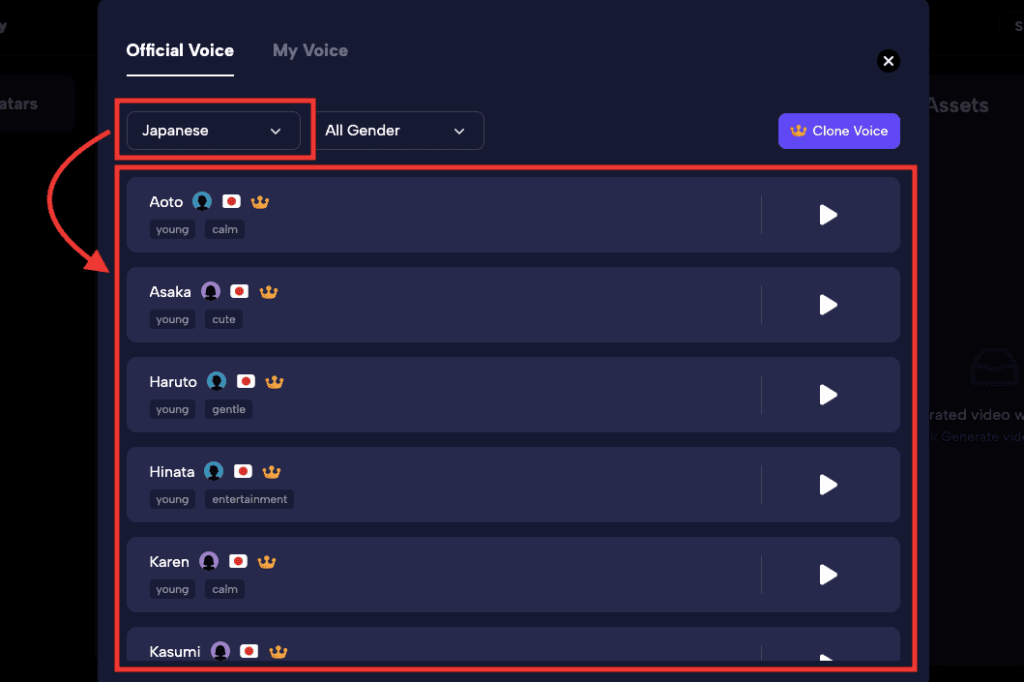
「Import Audio」では、声が入ったオーディオをアップロードして、声に合わせて喋らせることができたり
録音して声を入れることができます。
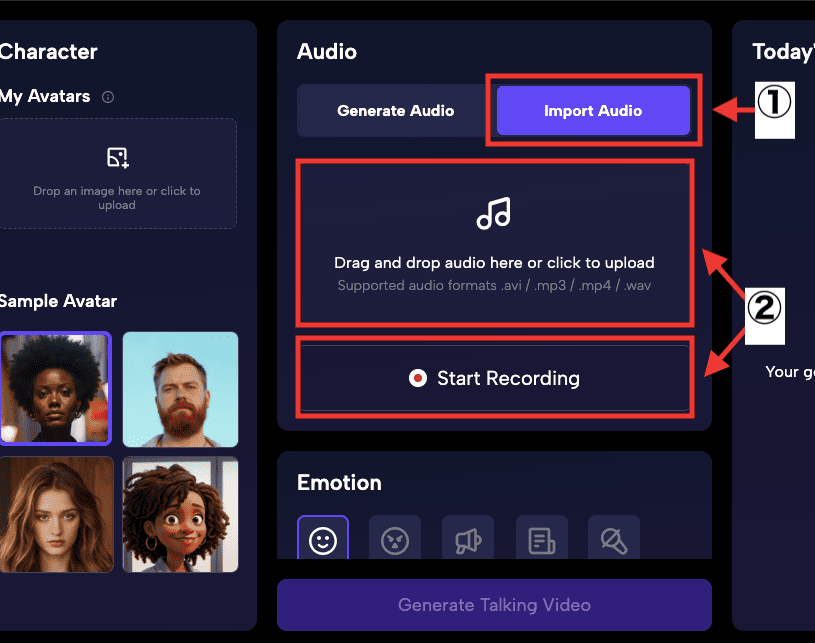
表情を設定
「Emotion」から、喋っている時の表情を変更できます。
「Cheerful(陽気)」「Angry(怒り)」「Singing(歌っている)」表情などが設定できます。
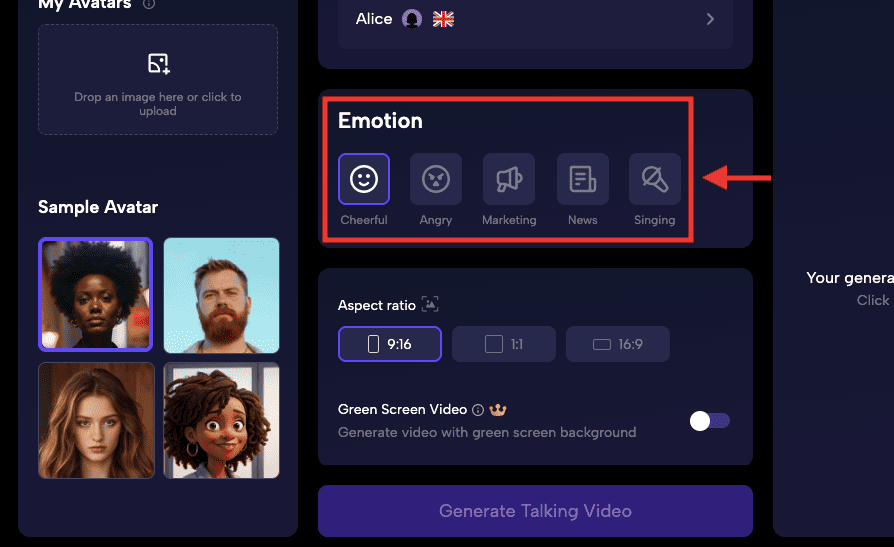
アスペクト比率を設定
「Aspect ratio」では、生成する画面比率を変更します。
・9:16(縦長)
・1:1(正方形)
・16:9(横長)
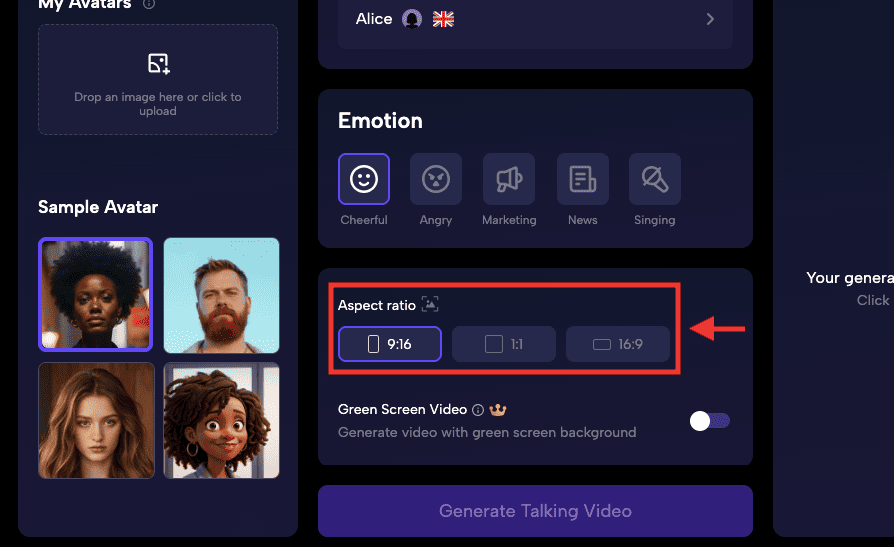
緑色の背景に設定できる
「Green Screen Video」のトグルでは、オンにすると緑色の背景にすることができます。
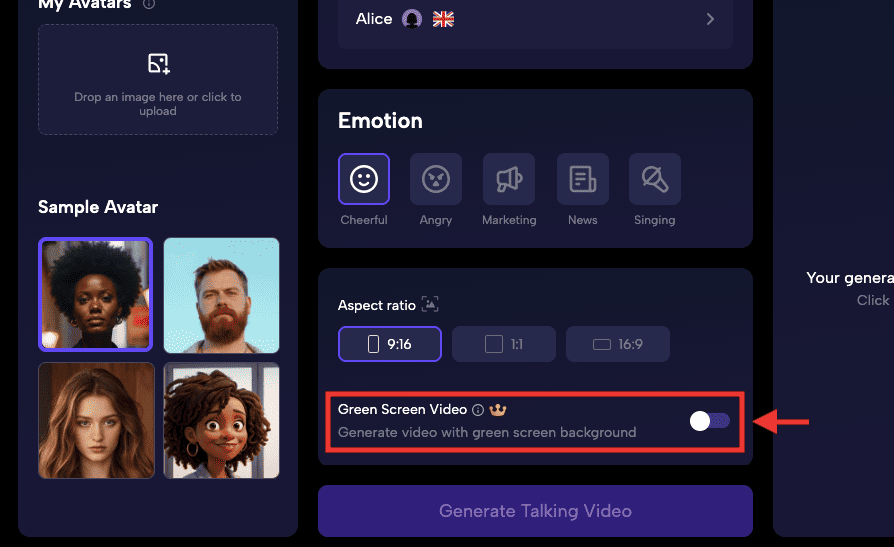
生成する
「Generate Talking Video」をクリックすると、クレジットを消費して動画生成します。
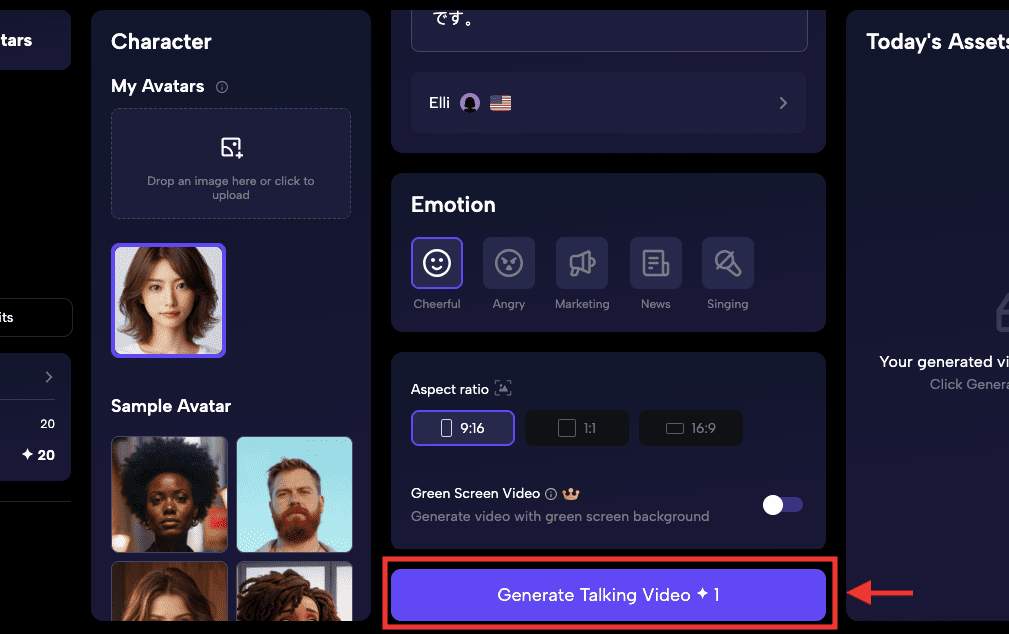
生成が完了すると、右側に生成した動画が表示されます。
クリックすると動画の内容を確認できます。

こちらは生成した動画になります。(音量注意!)
このように、アップロードした画像の人物を喋らせることができます。
「Retry」をクリックすると、同じ内容で再生成できます。
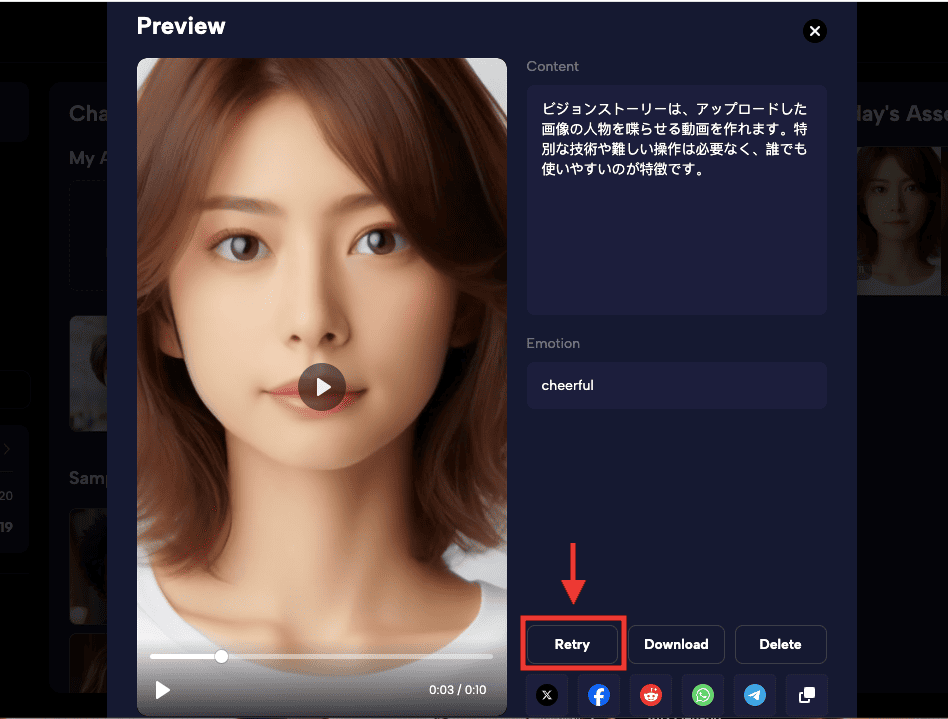
動画の保存
「Download」をクリックすると、動画を保存できます。
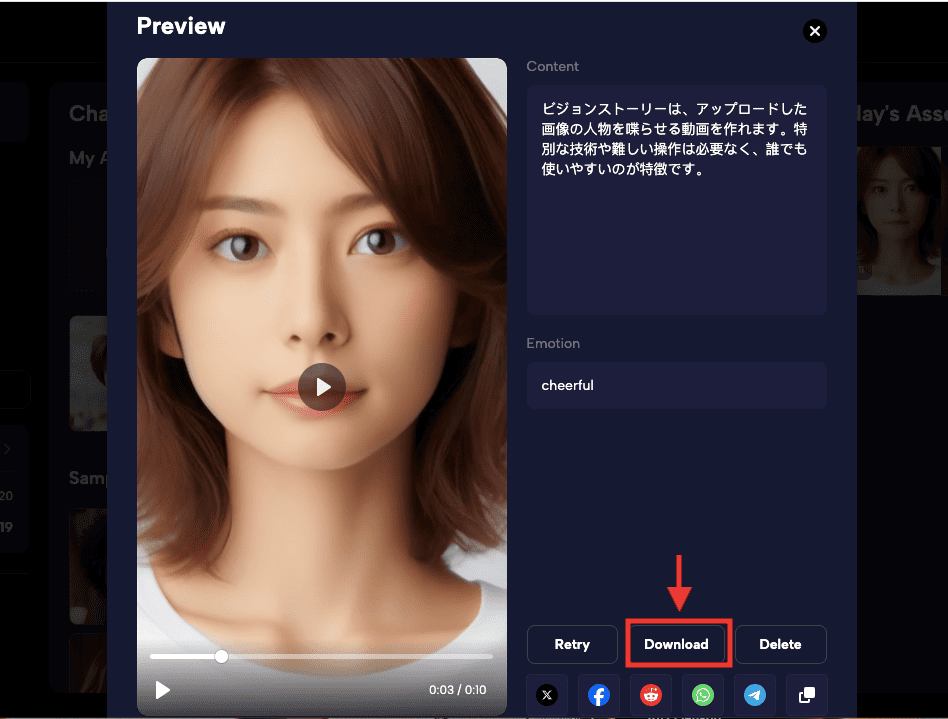
過去の作品を確認

左側にある「Assets」をクリックすると、過去に生成した作品を一覧で表示します。
プロンプトを再利用したり、動画を保存できます。
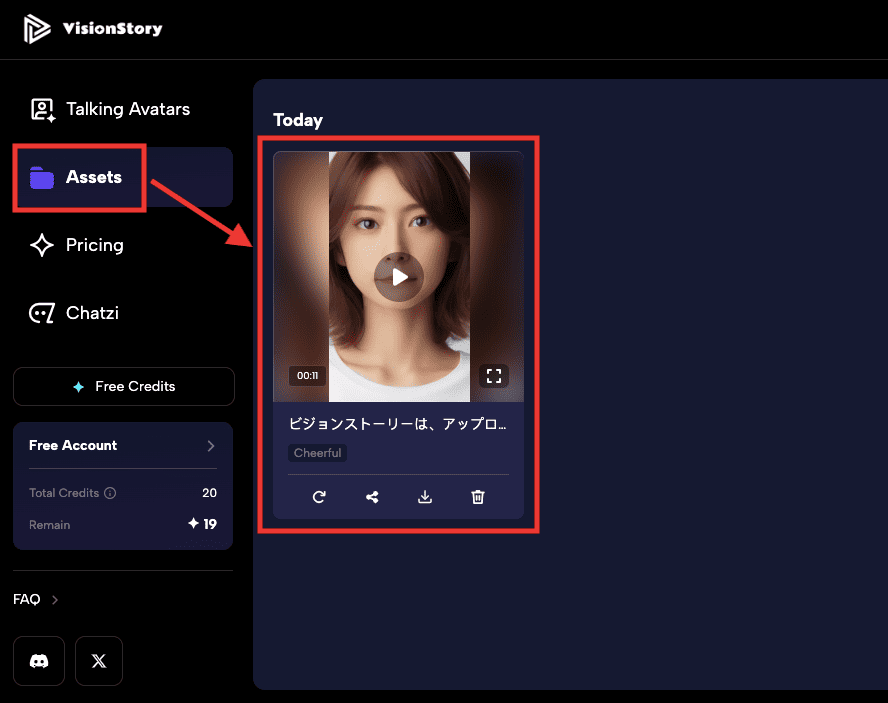
無料プラン・有料プランについて

無料プランと有料プランは以下となります。
| プラン | Free | Lite | Pro | Advanced |
| 月額料金 | 0ドル | 4.99ドル | 9.99ドル | 24.99ドル |
| クレジット | 登録時 / 20 | 60(15分) | 160(40分) | 480(120分) |
| 動画の秒数 | 15秒 | 1分 | 3分 | 10分 |
| 追加動画 | ー | 0.04ドル / クレジット | 0.03ドル / クレジット | 0.02ドル / クレジット |
| 同時生成 | 2 | 4 | 8 | 16 |
| クローンボイス数 | 0 | 3 | 10 | 50 |
| 緑色の背景設定 | × | × | ◯ | ◯ |
| プレミアムボイス | × | ◯ | ◯ | ◯ |
| 透かし無し | × | ◯ | ◯ | ◯ |
| 商用利用 | × | ◯ | ◯ | ◯ |
有料プランに加入すると、商用利用できたり、透かし無しで動画を生成できます。
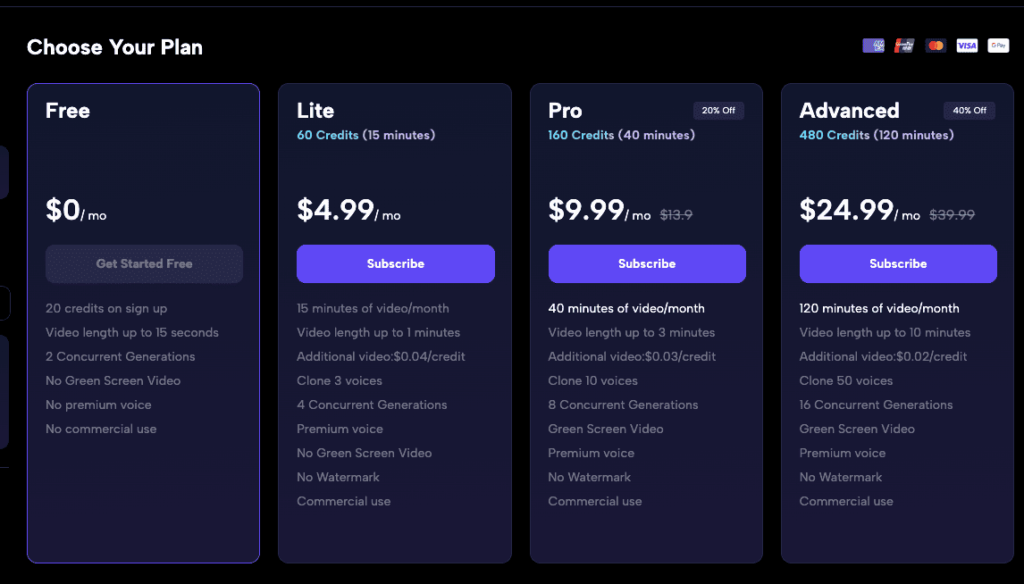
有料プランの加入方法は、左側にある「Pricing」をクリックします。
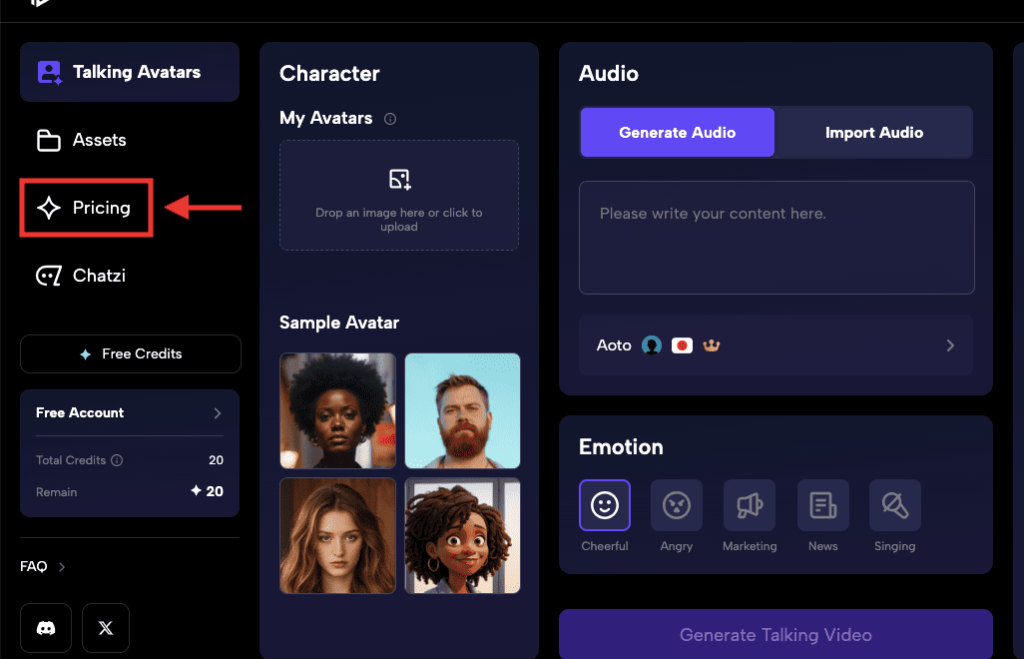
各プラン内にある「Subscribe」から有料プランに加入することができます。
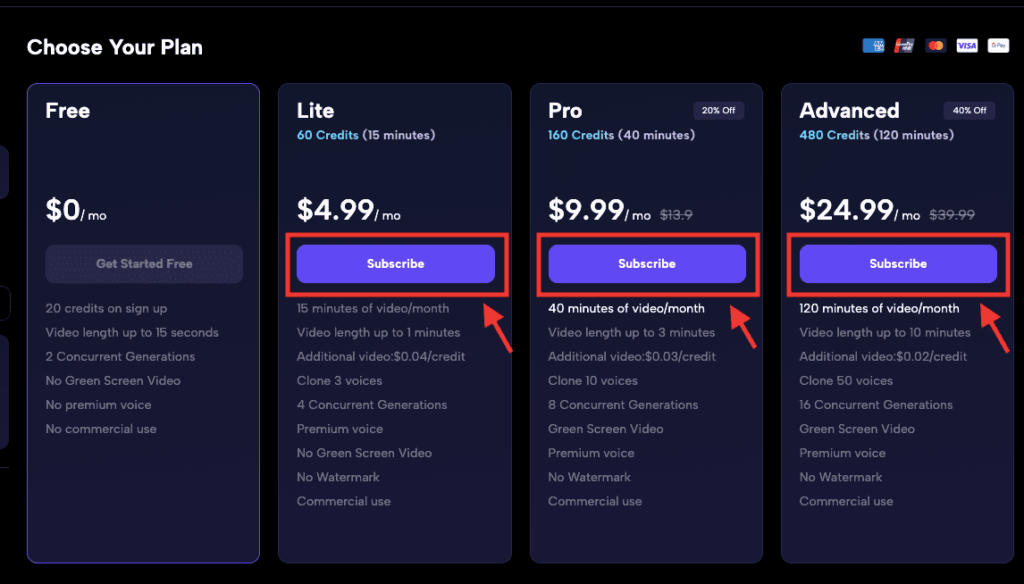
まとめ
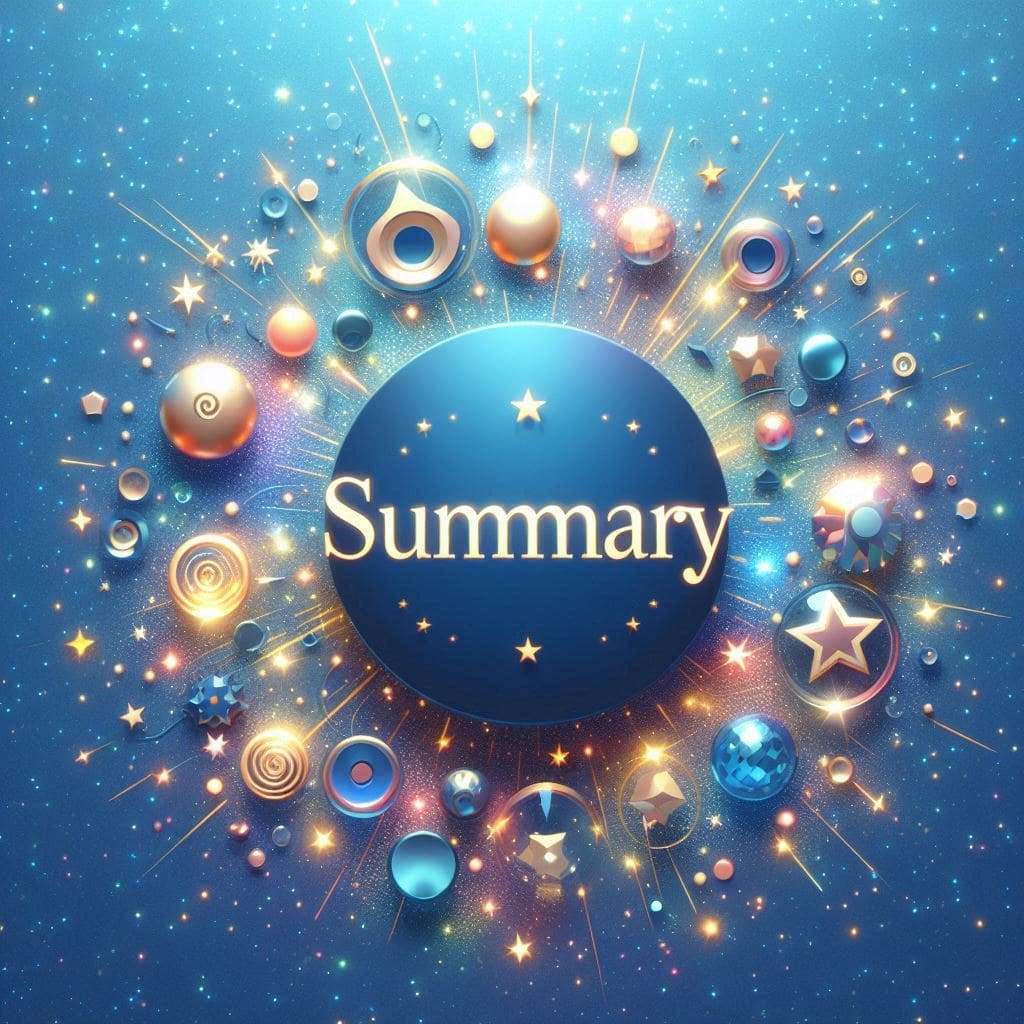
VisionStoryの使い方について解説しました。
VisionStoryは、アップロードした画像の人物を喋らせることができます。
有料プランに加入することで、生成したAIアバター動画の商用利用が可能になります。
是非参考にしてVisionStoryを使用してみてください。
他に動画生成する方法として「Domo AI」があります。
こちらの記事で使い方について解説しているので良ければ読んでみてください。




